Содержание
- 2. Знайдіть три помилки у визначенні Комп’ютерна презентація — це відео, що використовують для подання інформації лише
- 3. Що тут не так? містить багато текстової інформації; відтворює складну анімацію; рух об’єктів є простим; анімація,
- 4. Запуск програми MS PowerPoint 2003 1 спосіб Виконати команду головного меню 2 спосіб Двічі клацнути значок
- 5. Вікно програми MS PowerPoint 2003
- 6. Вікно програми MS PowerPoint 2003 Режим сортувальника слайдів Дає змогу побачити загальну структуру презентації
- 7. Вікно програми MS PowerPoint 2003 Режим показу слайдів Редагування недоступне
- 8. Вибір режимів Режим сортування
- 9. Збереження презентації Команда Файл4Зберегти Кнопка панелі інструментів 1 спосіб Збереження у форматі PPT Команда Файл4Зберегти як
- 10. Відкривання презентації Команда меню Файл4Відкрити Кнопка панелі інструментів Подвійне клацання значків файлів форматів PPT, POT Відкривання
- 12. Створення презентації за допомогою майстра автовмісту
- 13. Майстер автовмісту Вигляд діалогового вікна майстра автовмісту Макет презентації, створений майстром автовмісту Вправа 2.1
- 14. Створення презентацій за допомогою шаблонів оформлення Конструктор слайдів
- 15. Застосування шаблона до всіх слайдів відкритої презентації Клацнути лівою кнопкою миші ескіз слайда
- 16. Застосування шаблону до окремих слайдів відкритої презентації Виділити слайди, до яких потрібно застосувати шаблон. Правою кнопкою
- 17. Колірні схеми шаблону презентації
- 18. Самостійне створення презентації 1 спосіб Виконати команду Файл>Створити. В області завдань Створити презентацію клацнути посилання Нова
- 19. Макети слайда
- 20. Режим сортувальника слайдів дає змогу побачити в цілому структуру композиції презентації 1. Виконати команду Вставка4Слайди з
- 21. Контрольні запитання і завдання 1. Які розширення мають файли, клацання на яких приводить до відкриття програми
- 22. Висновки Основними режимами відображення презентації є звичайний режим, режим сортувальника і режим показу слайдів. Майстром автовмісту
- 24. Скачать презентацию









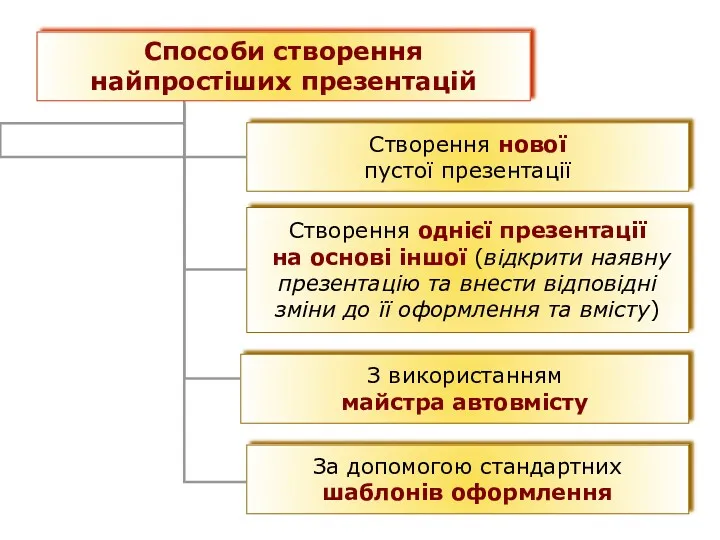
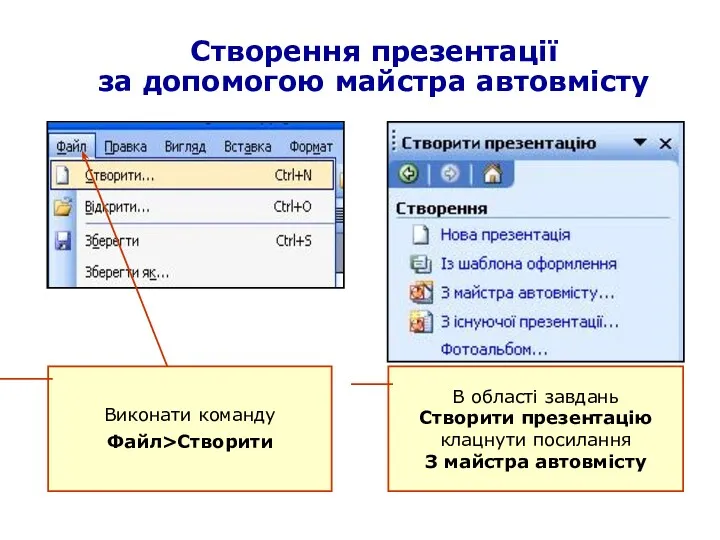

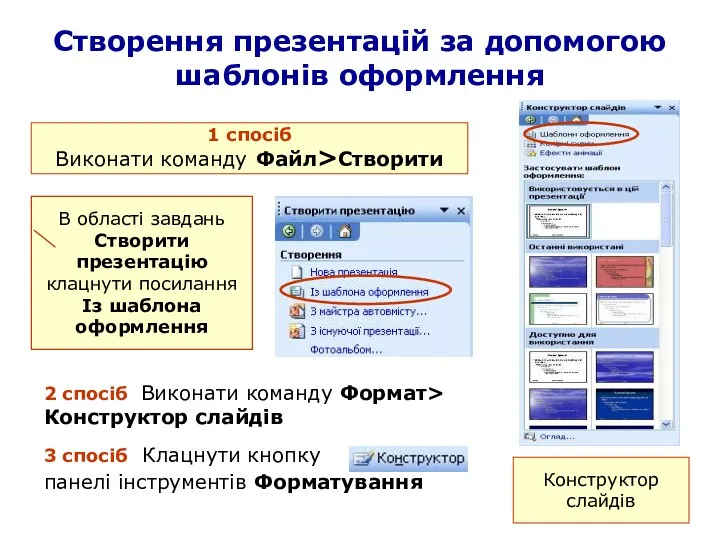


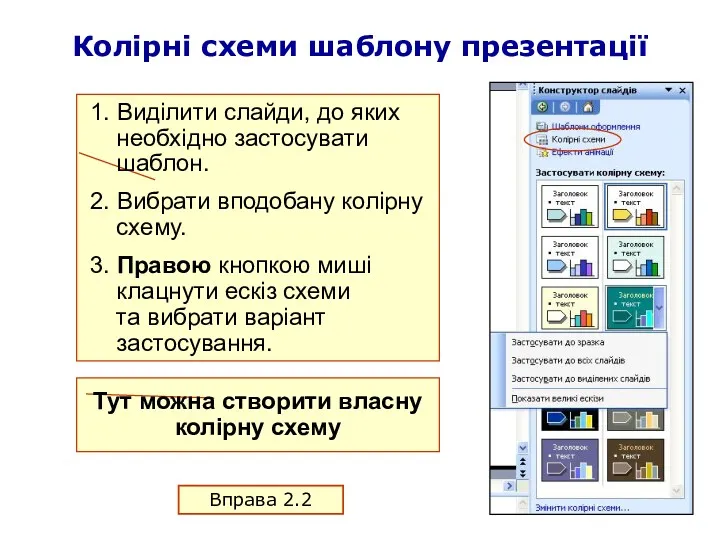


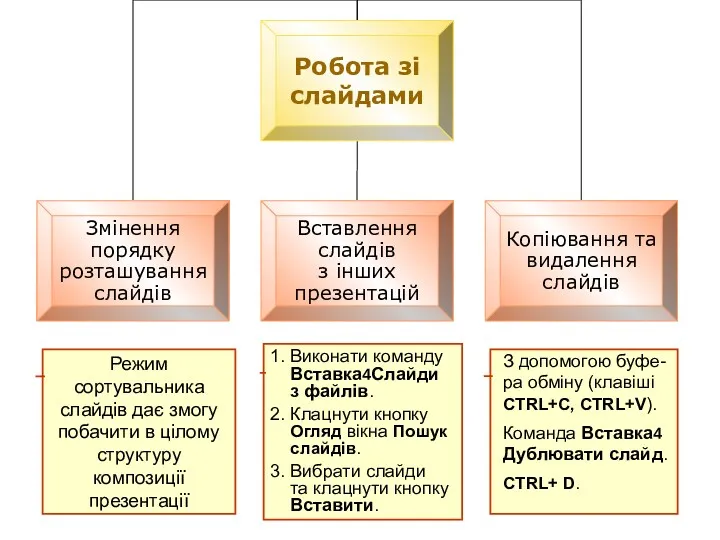


 Удивительные технологии будущего
Удивительные технологии будущего Речевой этикет. Этика и этикет в электронной среде общения. Этикет Интернет-переписки
Речевой этикет. Этика и этикет в электронной среде общения. Этикет Интернет-переписки Урок №28-29 за 08.02
Урок №28-29 за 08.02 Визуализация. Визуализация больших данных
Визуализация. Визуализация больших данных Подведение итогов и анализ сайта: rftreid.ru
Подведение итогов и анализ сайта: rftreid.ru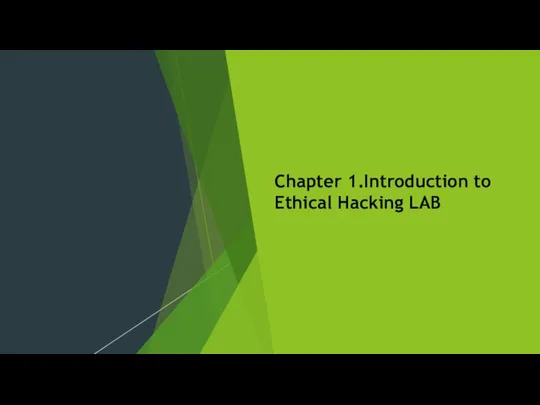 Chapter 1.Introduction to Ethical Hacking LAB
Chapter 1.Introduction to Ethical Hacking LAB Уникальная методика для сегментации целевой аудитории
Уникальная методика для сегментации целевой аудитории Тестирование веб-сайтов с использованием PHP Unit и Cypress
Тестирование веб-сайтов с использованием PHP Unit и Cypress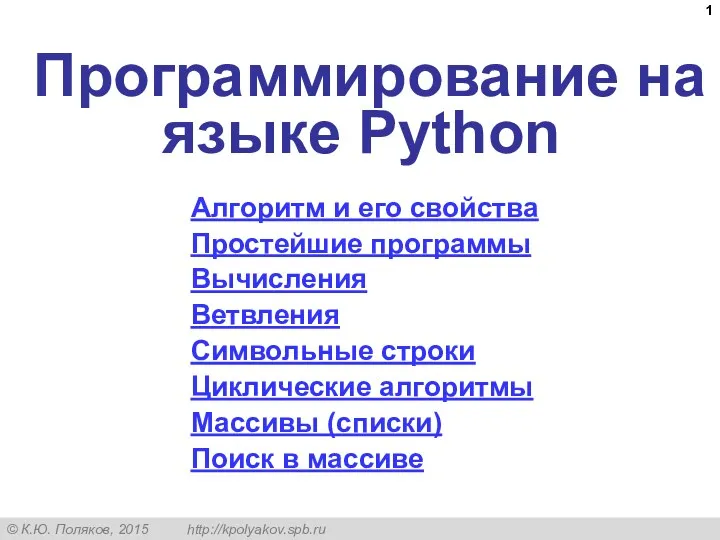 Программирование на языке Python. Алгоритм и его свойства
Программирование на языке Python. Алгоритм и его свойства Технология корпоративных сетей
Технология корпоративных сетей Урок Голодный аллигатор
Урок Голодный аллигатор Системы счисления. Представление чисел в компьютере
Системы счисления. Представление чисел в компьютере Безопасность в сети Интернет
Безопасность в сети Интернет Функциональное моделирование систем управления с использованием методологии IDEF0
Функциональное моделирование систем управления с использованием методологии IDEF0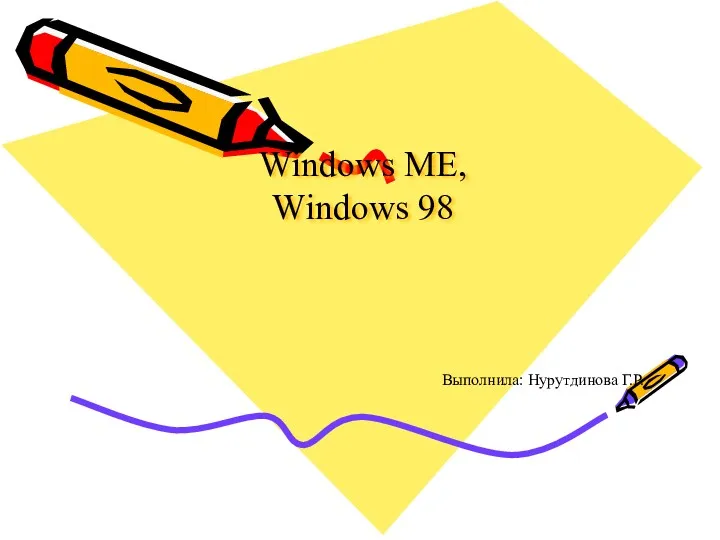 Windows 98 (кодовое название Memphis)
Windows 98 (кодовое название Memphis) Компьютерлік технология
Компьютерлік технология Разработка игры Рэндзю
Разработка игры Рэндзю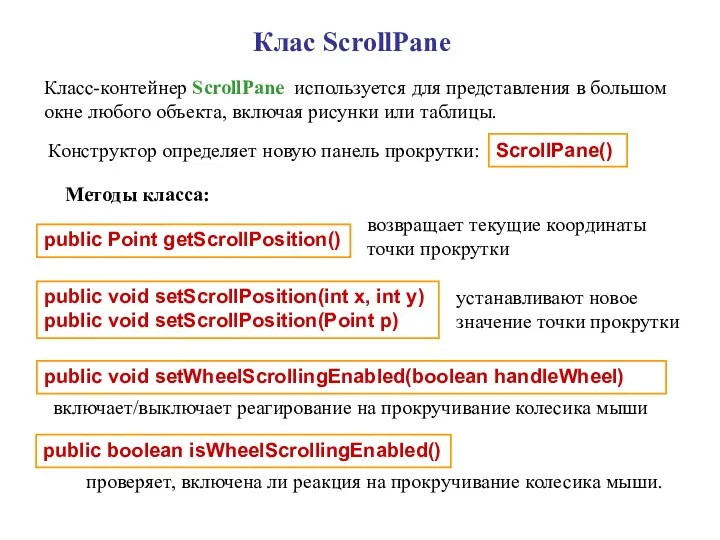 Клас ScrollPane
Клас ScrollPane Адресация в интернете. Установка и настройка сетевых протоколов
Адресация в интернете. Установка и настройка сетевых протоколов Создание 3d-модели современного кабинета информатики
Создание 3d-модели современного кабинета информатики Влияние компьютера на ребенка: за и против
Влияние компьютера на ребенка: за и против Интернет-технологии. Интернет-маркетинг
Интернет-технологии. Интернет-маркетинг Структуры данных
Структуры данных Курс HTML и CSS. 2 занятие
Курс HTML и CSS. 2 занятие Биометрические системы безопасности
Биометрические системы безопасности Эффективная презентация. Страх публичного выступления
Эффективная презентация. Страх публичного выступления Роли. Жизненный цикл ПО
Роли. Жизненный цикл ПО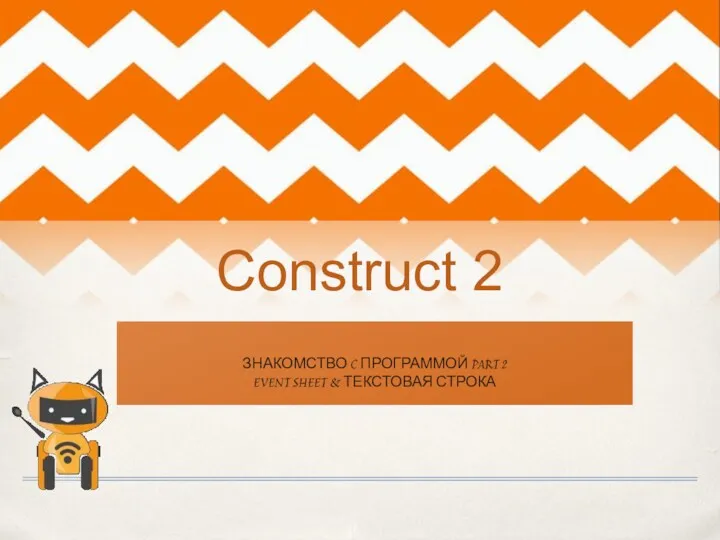 Construct 2. Знакомство c программой Part 2 event sheet & текстовая строка
Construct 2. Знакомство c программой Part 2 event sheet & текстовая строка